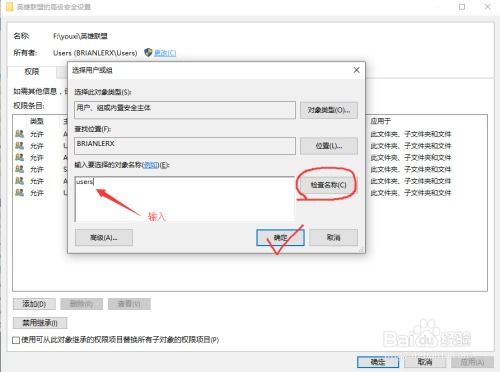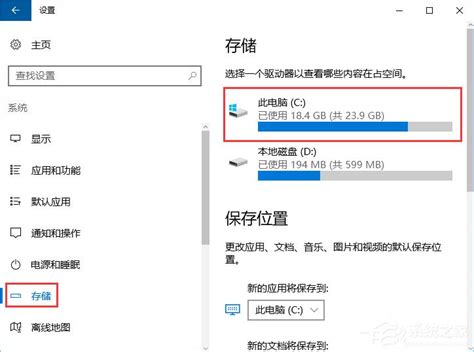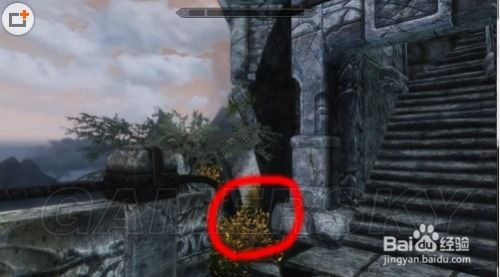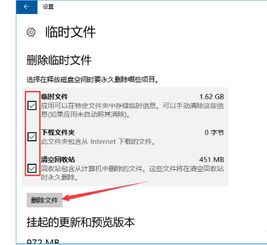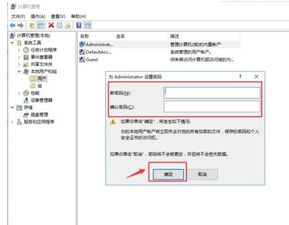Win10应用商店频繁闪退?快速解决指南!

在使用Windows 10系统时,许多用户可能会遇到应用商店(Microsoft Store)闪退的问题。这不仅影响了用户体验,还可能导致无法下载和更新应用程序。为了解决这个问题,本文将介绍几种实用的方法,帮助用户快速修复Win10系统应用商店的闪退问题。

一、清理系统缓存
系统缓存是应用商店运行过程中产生的临时数据,如果不及时清理,可能会导致应用商店闪退。以下是清理系统缓存的步骤:

1. 打开设置:

点击左下角的“开始”菜单,选择“设置”。
或者按 `Win + i` 组合键快速打开Windows设置。
2. 进入存储设置:
在设置窗口中,选择“系统”。
点击左侧的“存储”选项。
3. 释放空间:
在存储窗口中,点击“释放空间”按钮。
勾选“临时文件”,然后点击“删除文件”。
二、重置应用商店
重置应用商店可以清除其缓存和数据,从而解决因数据损坏导致的闪退问题。以下是重置应用商店的步骤:
1. 打开应用设置:
在Windows设置中,选择“应用”。
点击左侧的“应用和功能”。
2. 找到应用商店:
在右侧的应用列表中,找到“Microsoft Store”。
点击“Microsoft Store”下方的“高级选项”。
3. 重置应用商店:
在高级选项窗口中,点击“重置”按钮。
系统会弹出提示,询问是否确定要重置应用商店,点击“重置”确认。
4. 重启电脑:
完成重置后,重启电脑以使更改生效。
三、使用命令重置应用商店
除了通过设置界面重置应用商店外,还可以使用命令提示符来重置。以下是使用命令重置应用商店的步骤:
1. 打开命令提示符:
按 `Win + R` 打开运行窗口。
输入 `wsreset`,然后点击“确定”。
2. 等待重置完成:
命令提示符会运行一段时间,并自动关闭。
完成后,重启电脑。
四、检查并更新Windows系统
系统更新不仅能修复已知的漏洞和错误,还能提升系统的稳定性和性能。以下是检查并更新Windows系统的步骤:
1. 打开设置:
点击“开始”菜单,选择“设置”。
2. 进入更新和安全:
在设置窗口中,选择“更新和安全”。
3. 检查更新:
在“Windows更新”选项卡中,点击“检查更新”。
如果有可用更新,请按照提示进行安装。
五、运行应用商店疑难解答
Windows 10内置了应用商店疑难解答工具,可以自动检测并修复应用商店的常见问题。以下是运行应用商店疑难解答的步骤:
1. 打开疑难解答设置:
在“更新和安全”设置中,选择“疑难解答”。
2. 找到应用商店疑难解答:
在疑难解答窗口中,找到“Windows应用商店应用”。
3. 运行疑难解答:
点击“运行疑难解答”按钮。
系统会自动检测并修复应用商店的问题。
六、检查并修复系统文件
系统文件损坏可能导致应用商店闪退。使用系统文件检查工具(SFC)可以扫描并修复损坏的系统文件。以下是检查并修复系统文件的步骤:
1. 打开管理员命令提示符:
按 `Win + X` 组合键,选择“Windows PowerShell(管理员)”。
2. 运行SFC扫描:
在命令提示符中输入 `sfc /scannow`,然后按回车键。
等待扫描完成后,按照提示进行修复。
七、重新注册应用商店
如果应用商店的注册信息损坏,可能会导致闪退。重新注册应用商店可以解决这个问题。以下是重新注册应用商店的步骤:
1. 打开管理员命令提示符:
按 `Win + X` 组合键,选择“Windows PowerShell(管理员)”。
2. 重新注册应用商店:
在命令提示符中输入以下命令,然后按回车键:
```shell
Get-AppxPackage -allusers *WindowsStore* | Foreach {Add-AppxPackage -DisableDevelopmentMode -Register "$($_.InstallLocation)\AppXManifest.xml"}
```
3. 等待命令执行完成:
命令执行完毕后,应用商店的注册信息将被重置,并恢复正常运行。
八、重新安装应用商店
如果以上方法都无法解决问题,可以尝试重新安装应用商店。以下是重新安装应用商店的步骤:
1. 打开管理员Windows PowerShell:
右键点击左下角的“开始”菜单,选择“Windows PowerShell(管理员)”。
2. 输入并运行命令:
在Windows PowerShell窗口中,输入以下命令并按回车:
```shell
Get-AppxPackage -all *Microsoft.WindowsStore* |% {Add-AppxPackage -register -disabledevelopmentmode ($_.installlocation + “\appxmanifest.xml”)}
```
3. 等待安装完成:
命令执行完毕后,应用商店将被重新安装,并恢复正常运行。
九、保持网络环境稳定
网络连接的稳定性对应用商店的正常运行至关重要。如果网络时断时续,也可能引起闪退。以下是一些保持网络环境稳定的方法:
1. 检查网络连接:
确保网络连接稳定,可以尝试重启路由器或更换网络环境。
2. 优化网络设置:
尝试限制其他程序的网速,或使用有线网络等更稳定的网络连接。
十、定期维护系统
定期维护系统可以有效预防应用商店闪退等问题。以下是一些建议的维护措施:
1. 清理系统缓存:
定期清理系统缓存,保持系统的清洁与高效运行。
2. 更新应用商店:
微软会不定期推送应用商店的更新,修复已知Bug,提升稳定性。记得及时更新应用商店至最新版本。
3. 使用安全软件:
安装并运行可靠的安全软件,以保护系统免受恶意软件的攻击。
通过以上方法,用户可以有效解决Win10系统应用商店闪退的问题。无论是清理系统缓存、重置应用商店,还是更新系统、运行疑难解答,都能在一定程度上提高应用商店的稳定性和运行效率。希望这些方法能帮助用户恢复应用商店的正常使用,提升Windows 10系统的使用体验。
-
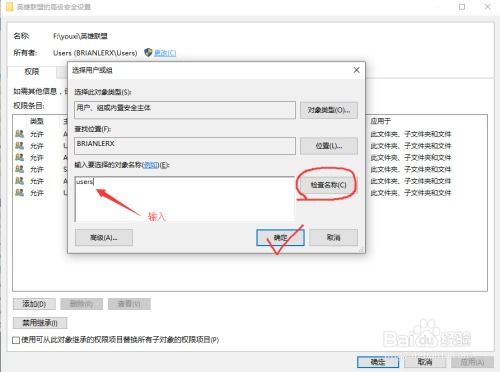 Win10玩家必看!英雄联盟闪退崩溃问题终极解决方案新闻资讯12-09
Win10玩家必看!英雄联盟闪退崩溃问题终极解决方案新闻资讯12-09 -
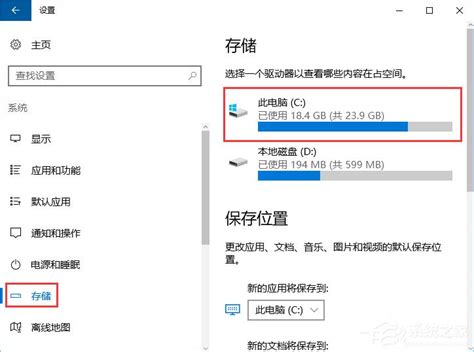 Win10系统如何正确清理packages文件夹?新闻资讯11-17
Win10系统如何正确清理packages文件夹?新闻资讯11-17 -
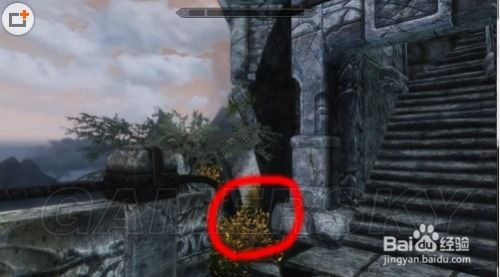 解决上古卷轴5频繁闪退,一招搞定!必看指南新闻资讯12-10
解决上古卷轴5频繁闪退,一招搞定!必看指南新闻资讯12-10 -
 《苹果6频繁闪退王者荣耀?教你几招轻松解决!》新闻资讯05-14
《苹果6频繁闪退王者荣耀?教你几招轻松解决!》新闻资讯05-14 -
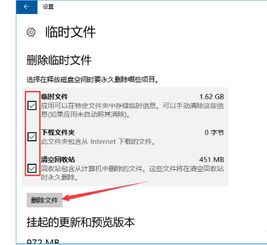 Windows 10系统:轻松掌握删除packages文件夹的正确方法新闻资讯12-21
Windows 10系统:轻松掌握删除packages文件夹的正确方法新闻资讯12-21 -
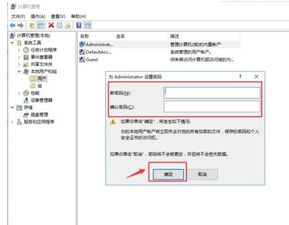 Win10轻松教程:如何快速取消开机登录密码新闻资讯05-20
Win10轻松教程:如何快速取消开机登录密码新闻资讯05-20